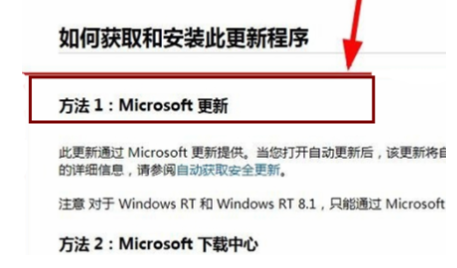| IE浏览器如何升级到11?IE浏览器升级到11的方法 | 您所在的位置:网站首页 › 屠龙者下载TXT › IE浏览器如何升级到11?IE浏览器升级到11的方法 |
IE浏览器如何升级到11?IE浏览器升级到11的方法
|
当前位置:系统之家 > 系统教程 > IE浏览器升级到11的方法
IE浏览器如何升级到11?IE浏览器升级到11的方法
时间:2022-07-17 08:38:45 作者:茁婧 来源:系统之家 1. 扫描二维码随时看资讯 2. 请使用手机浏览器访问: https://m.xitongzhijia.net/xtjc/20220712/246768.html 手机查看 评论  本地下载
Internet Explorer 11 V11.0.9600 简体中文版
本地下载
Internet Explorer 11 V11.0.9600 简体中文版
大小:83.13 MB类别:网页浏览 下载:1731 IE浏览器如何升级到11?ie浏览器是每一位用户电脑上必备的浏览器,日常办公上网经常浏览器查找资料,电脑自带的ie浏览器版本不是最新了,比较老旧了。那么如何升级到最新的IE11浏览器,其实办法很简单,快跟着小编一起来看看吧!希望可以帮到你呀! IE浏览器升级到11的方法如下: 1、打开ie,点击右上角的齿轮,点击关于Internet Explorer。
2、点击更新版本后面的那串字符链接。
3、点击方法一。
4、点击安装。
5、等待安装完成后重启电脑即可。
IE浏览器已停止维护提示怎么永久关闭? 下一篇 > 没有了 相关教程 IE浏览器已停止维护提示怎么永久关闭? IE浏览器无法下载文件怎么办? Win10系统如何锁定IE浏览器的主页? 三种方法解决Win10系统IE浏览器经常卡死、假... Win11怎么设置IE浏览器兼容性?IE浏览器兼容... IE浏览器脱机状态怎么解除? IE证书提示错误怎么解决? IE浏览器假死怎么办?IE浏览器假死的解决办法 Win7系统下IE浏览器提示cookie被禁用怎么办? IE浏览器怎么清理缓存?
IE浏览器无法下载文件怎么办? 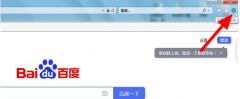
IE浏览器如何解除禁止弹出窗口?IE浏览器解除禁止弹出窗口方法 
IE浏览器只显示安全内容怎么办?IE浏览器只显示安全内容解决方法 
IE浏览器如何升级到11?IE浏览器升级到11的方法 发表评论共0条  没有更多评论了
没有更多评论了
评论就这些咯,让大家也知道你的独特见解 立即评论以上留言仅代表用户个人观点,不代表系统之家立场 |
【本文地址】
公司简介
联系我们